Windows 10 har en inbyggd funktion för att upptäcka all kringutrustning som är ansluten till den. Den söker sedan efter drivrutinen för den externa enheten som är ansluten och installerar den. Detta gör att hårdvaran känns igen och användarna kan börja använda enheten. Enheten som gör detta möjligt är PCI som står för Peripheral Component Interconnect. Och som all hårdvara behöver den här komponenten också drivrutiner för att fungera. Den här guiden hjälper dig att ladda ner och installera nya drivrutiner och till och med uppdatera befintliga PCI Controller Driver.
Steg för hur man åtgärdar PCI Simple Communications Controller-drivrutinsproblem?
Det finns fyra metoder för att fixa PCI Controller Driver Issues, och alla metoder fungerar till 100 %. Det är den tid, ansträngning och tekniska färdigheter som krävs för varje metod är något annorlunda, vilket gör att användaren kan välja det bästa för honom/henne.
Alternativ 1: Besök den officiella webbplatsen
Varje hårdvarutillverkare, även känd som Original Equipment Manufacturer har en officiell webbplats där användare kan ladda ner drivrutiner, användarmanualer och andra resurser relaterade till den köpta hårdvaran. För PCI enkel kommunikationskontroller skulle drivrutinerna finnas tillgängliga på Intels eller AMDs webbplats. Du kan besöka den officiella webbplatsen och söka efter drivrutinerna om du känner till namnet, modellnumret och versionen av din hårdvaruenhet.
AMD officiella webbplats
Intels officiella webbplats
PCI-styrenhetens drivrutin kallas även Chipset-drivrutiner som lätt kan hittas på dessa webbplatser. Utmaningen är att först identifiera hårdvaran.
Alternativ 2: Initiera Windows-uppdateringar
Microsoft har inpräntat ett inbyggt verktyg som hjälper användare att ladda ner uppdateringar relaterade till Windows-verktyg och funktioner, drivrutiner, säkerhet etc. Om du har den enkla PCI-kommunikationsstyrenheten ansluten, kommer Windows Updates automatiskt att hitta drivrutiner åt dig. Här är stegen för att initiera uppdateringar på Windows 10:
Steg 1 : Tryck på Windows + I för att starta fönstret Inställningar och klicka sedan på Uppdateringar och säkerhet bland alternativen.
Steg 2 : I det nya fönstret Uppdateringar och säkerhet som öppnas, måste du klicka på knappen Sök efter uppdateringar på panelens högra sida.
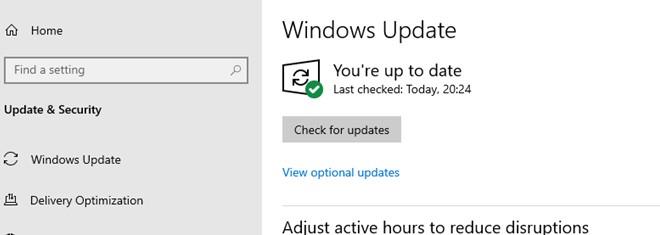
Steg 3 : Windows 10 kommer sedan att söka efter de senaste uppdateringarna på Microsoft Server tillsammans med andra drivrutinsuppdateringar relaterade till hårdvaran som är ansluten till din dator.
Obs : Denna process att hitta, ladda ner och installera uppdateringar slukar avsevärd tid. Det görs automatiskt och kräver minsta användaringripande.
Alternativ 3: Använd Enhetshanteraren
Det tredje alternativet för att installera drivrutiner för PCI enkel kommunikationsstyrenhet är att ladda ner dem med hjälp av Enhetshanteraren , som är ett inbyggt verktyg i Windows 10. Denna process tar tid och kräver tekniska kunskaper för att veta hur man utför installationsprocessen. Här är stegen:
Steg 1 : Tryck på Windows + R för att starta Run Box.
Steg 2 : Skriv "devmgmt.msc" i textrutan märkt Öppna och tryck på OK.
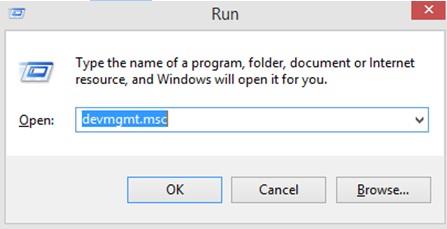
Steg 3 : Ett nytt fönster visas med alla drivrutiner som för närvarande är installerade på din PC. Rulla ned tills du hittar Andra enheter och klicka sedan på den.
Steg 4 : I rullgardinsmenyn under Andra enheter, välj PCI Encryption/Decryption Controller och högerklicka på den för att öppna snabbmenyn.
Steg 5 : Från snabbmenyn, klicka på Uppdatera drivrutiner och utför instruktionerna på skärmen.

Denna process kommer att installera en PCI Controller-drivrutin åt dig.
Alternativ 4: Använd Smart Driver Care
Den enklaste metoden du kan använda för att fixa drivrutinsproblem med PCI enkel kommunikationsstyrenhet är att använda en drivrutinsuppdateringsprogram som Smart Driver Care. Detta program skannar ditt systems hårdvara och söker efter den mest uppdaterade drivrutinen som finns på webben. Det kan ersätta de föråldrade , saknade och skadade drivrutinerna på din PC med de mest kompatibla och uppdaterade. Här är stegen för att använda Smart Driver Care:
Obs ! Den grundläggande versionen av Smart Driver Care uppdaterar endast två drivrutiner varje dag, medan premiumversionen kan uppdatera alla drivrutinsproblem i ditt system på en gång .
Steg 1: Ladda ner och installera Smart Driver Care på din PC från den officiella länken nedan:
Steg 2: När programmet är installerat måste du starta det.
Obs: Den version som är installerad som standard är den grundläggande versionen som endast kan uppdatera två drivrutiner. Du kan klicka på knappen Uppgradera till PRO för att köpa programvaran och registrera den.
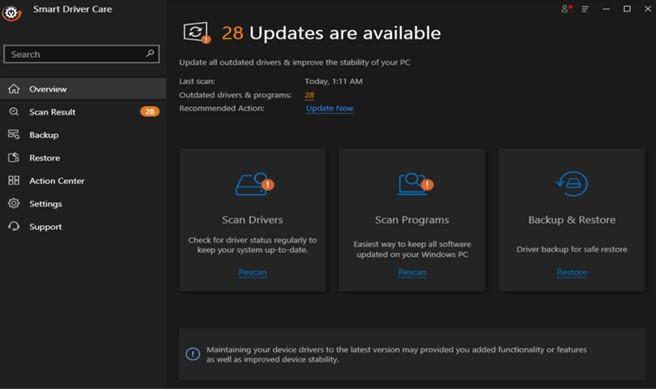
Steg 3 : Klicka på Scan Drivers för att påbörja skanningen.
Obs: Se till att PCI-styrenheten för enkel kommunikation är ansluten till ditt system under skanningen.
Steg 4 : När skanningen är klar visar Smart Driver Care en lista över föråldrade drivrutiner i din dator som behöver åtgärdas. Välj PCI-styrenhetsdrivrutin från listan och klicka på knappen Uppdatera för att ladda ner och installera den uppdaterade drivrutinen.
Obs: Om du har köpt PRO-versionen av Smart Driver Care kan du klicka på knappen Uppdatera alla för att fixa alla drivrutinsproblem på en gång.
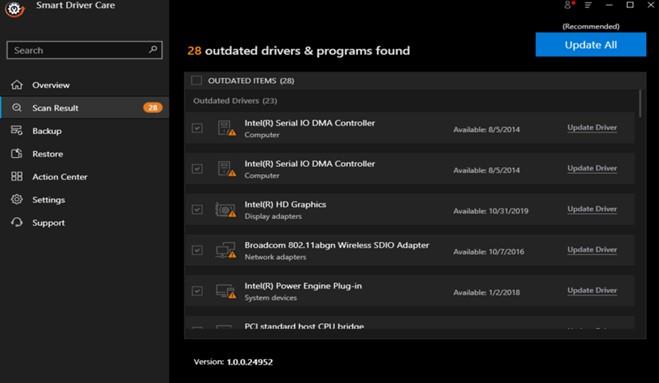
Steg 5: När processen är klar, starta om datorn och kontrollera om drivrutinsproblemen relaterade till PCI är lösta, och du kan enkelt ansluta din kringutrustning till din PC.
Titta på videohandledning:
Det sista ordet om hur man åtgärdar PCI Simple Communications Controller-drivrutinsproblem?
Utan att åtgärda drivrutinsproblem för PCI Simple Communications kommer du inte bara att ha problem med att ansluta kringutrustning på din PC utan även stöta på diverse och slumpmässiga problem med datorns funktion. Det rekommenderas att uppdatera PCI-styrenhetens drivrutin så snart som möjligt, och det bästa sättet är genom Smart Driver Care som gör det åt dig med några få klick.
Följ oss på sociala medier – Facebook, Twitter , Instagram och YouTube. För eventuella frågor eller förslag, vänligen meddela oss i kommentarsektionen nedan. Vi återkommer gärna med en lösning. Vi lägger regelbundet ut tips och tricks, tillsammans med svar på vanliga problem relaterade till teknik.

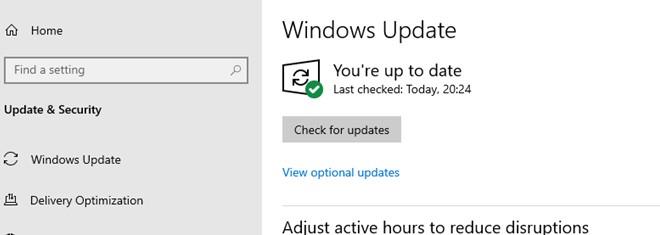
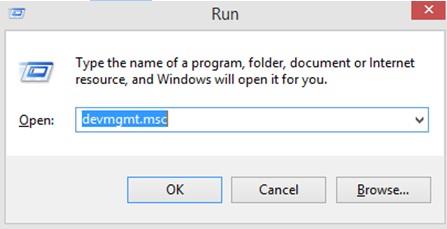

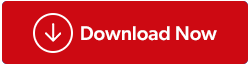
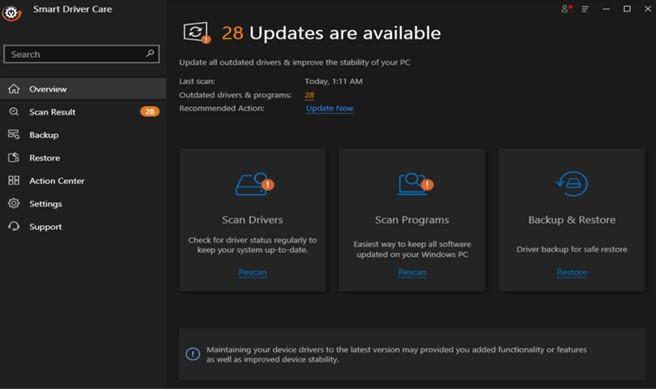
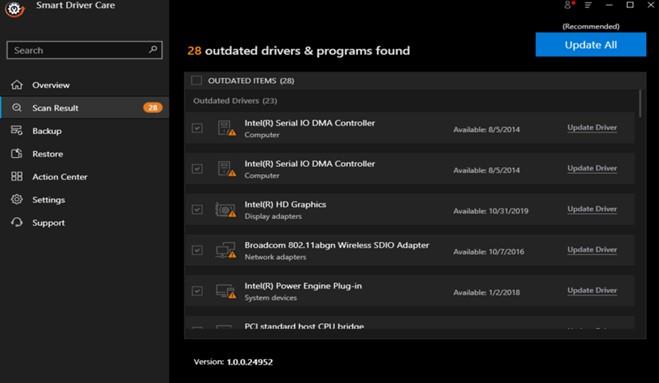






![Ta reda på hur du gör försättssidor i Google Dokument [Enkla steg] Ta reda på hur du gör försättssidor i Google Dokument [Enkla steg]](https://blog.webtech360.com/resources3/images10/image-336-1008140654862.jpg)

